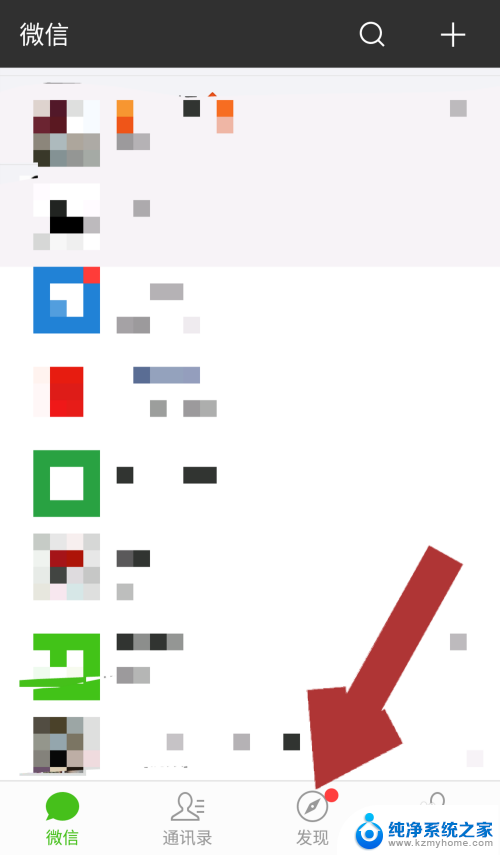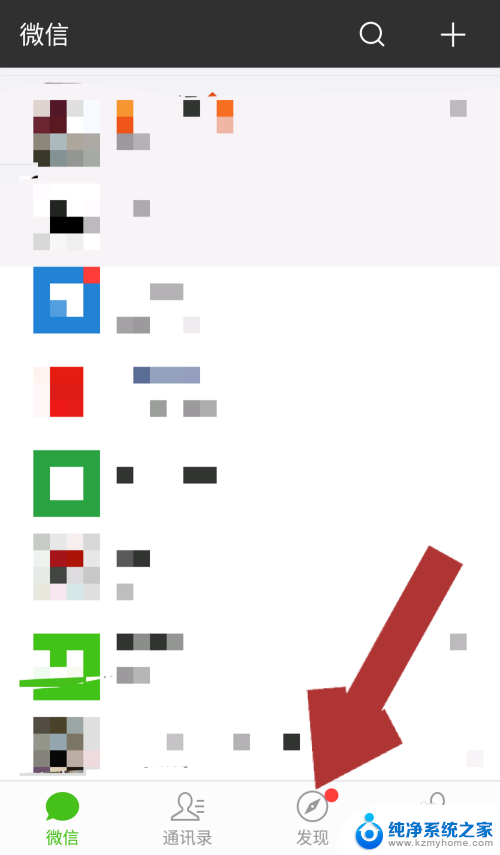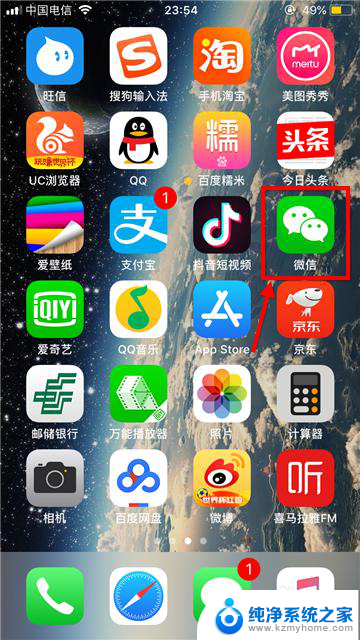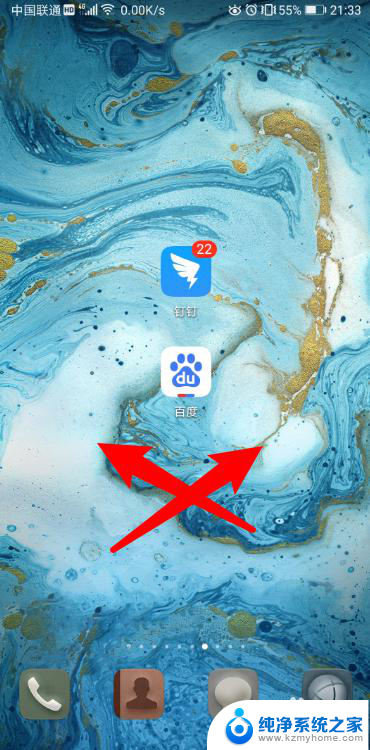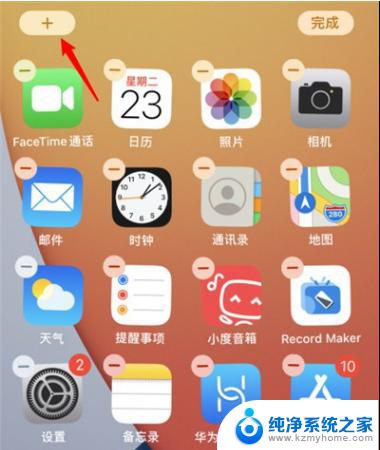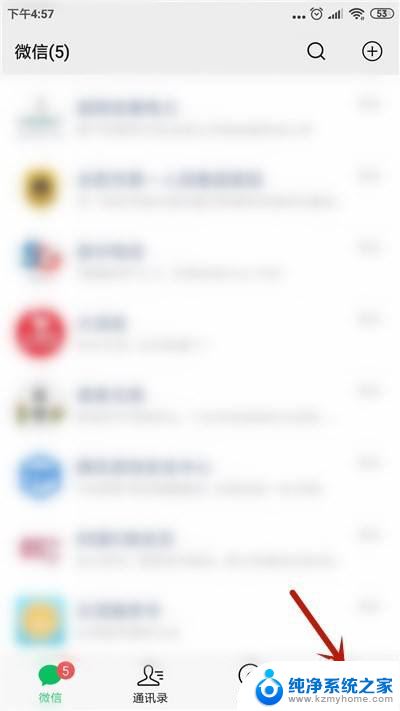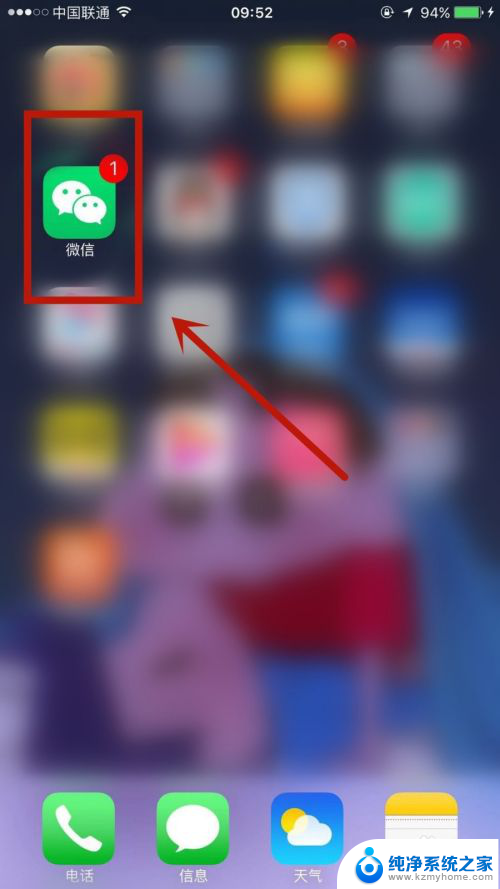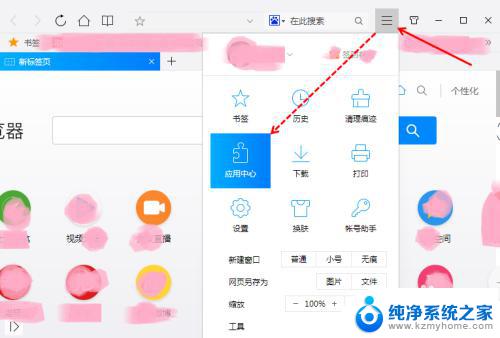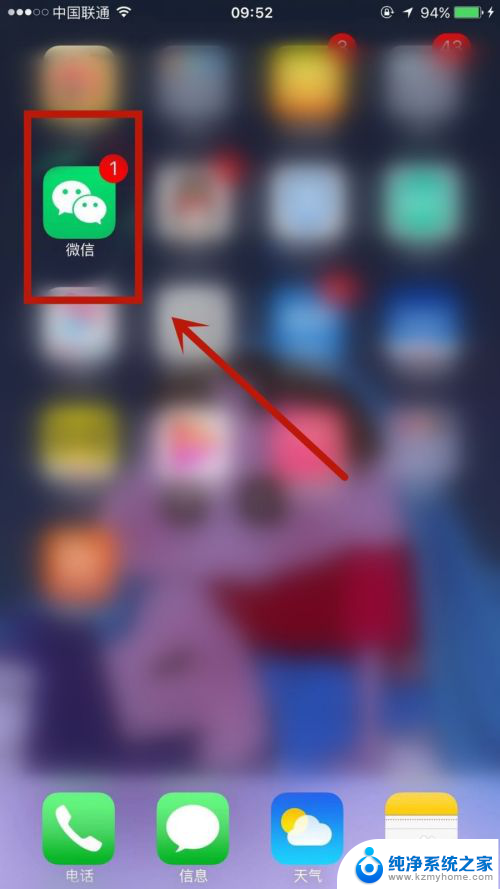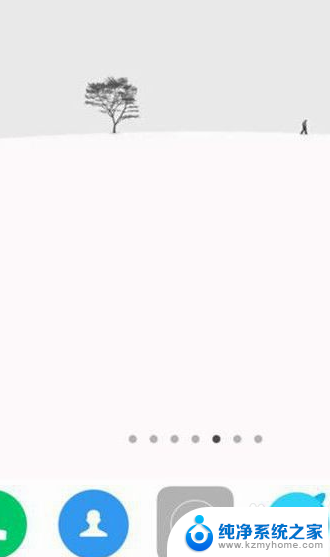小程序能放在手机桌面 微信小程序如何添加到桌面
随着科技的不断进步,手机已经成为了我们生活中不可或缺的一部分,而随之而来的是各种新的应用程序的出现,其中微信小程序便成为了人们生活中的一颗璀璨明珠。微信小程序的便捷性和实用性让人们对它趋之若鹜。而微信小程序又迎来了一个重要的更新,那就是可以将小程序添加到手机桌面上。这一功能的推出,无疑给用户带来了更加便利的使用体验。微信小程序如何添加到手机桌面呢?接下来我们将为您详细介绍。
方法如下:
1.打开手机微信,进入微信首页,点击页面下方的“发现”,进入微信的发现页。
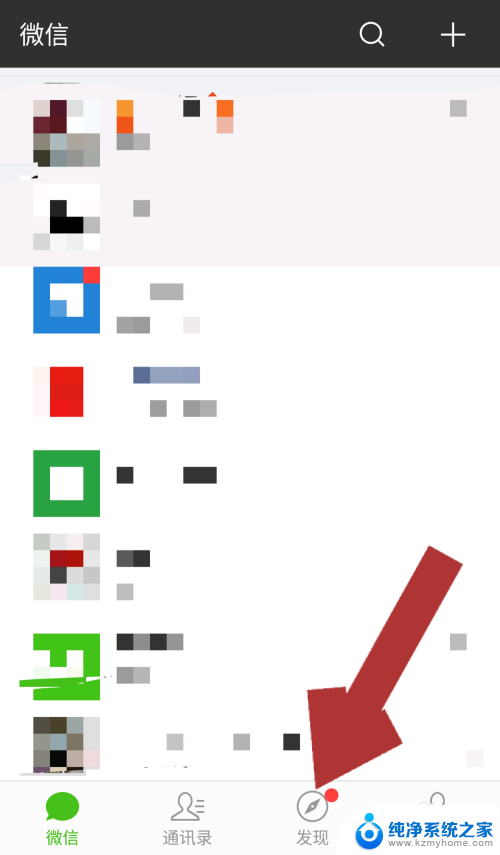
2.进入微信的发现页后,点击“小程序”。进入微信小程序页面,页面中有附近的小程序、我的小程序、最近使用的小程序。
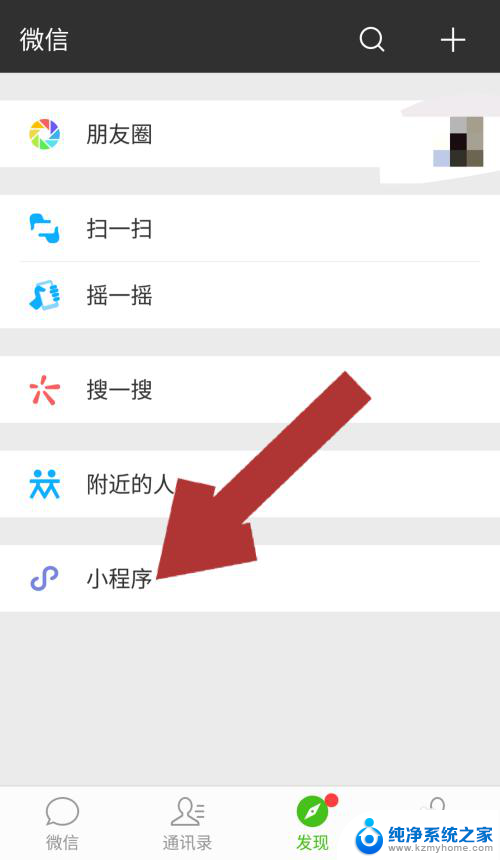
3.在小程序页面中,找到我们想要添加到手机桌面的小程序。点击该小程序名称,进入小程序中。
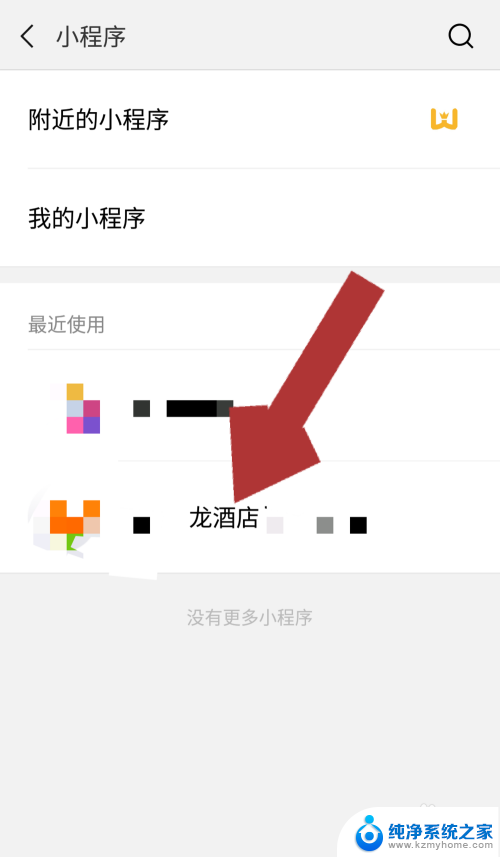
4.进入我们想要添加到桌面的小程序后,点击页面右上角的“...”,页面下方会出现对应的操作功能。
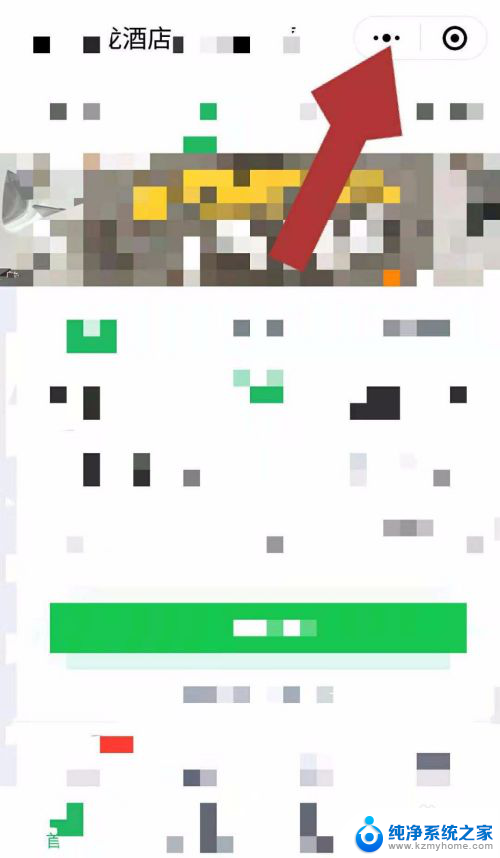
5.点击页面中操作功能中的“添加到桌面”,这样该小程序就添加到我们手机的桌面了。
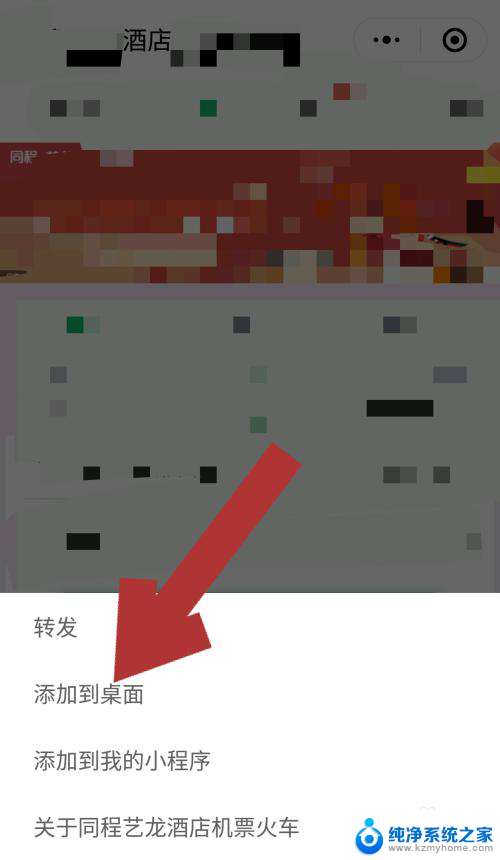
6.返回手机桌面,就可以看到我们刚刚添加的小程序了。以后再使用该小程序就不用再在微信里边操作了,直接在手机桌面就可以使用,
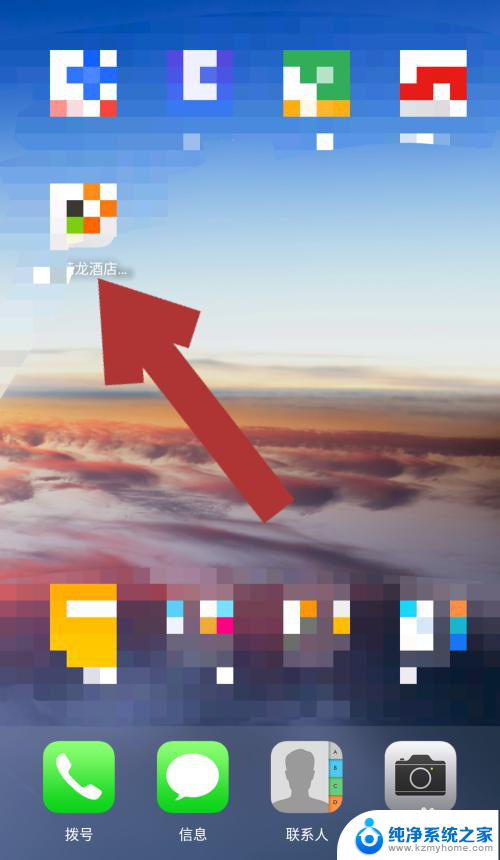
以上就是小程序能放在手机桌面的全部内容,如果遇到这种情况,你可以按照以上步骤解决,非常简单快速。